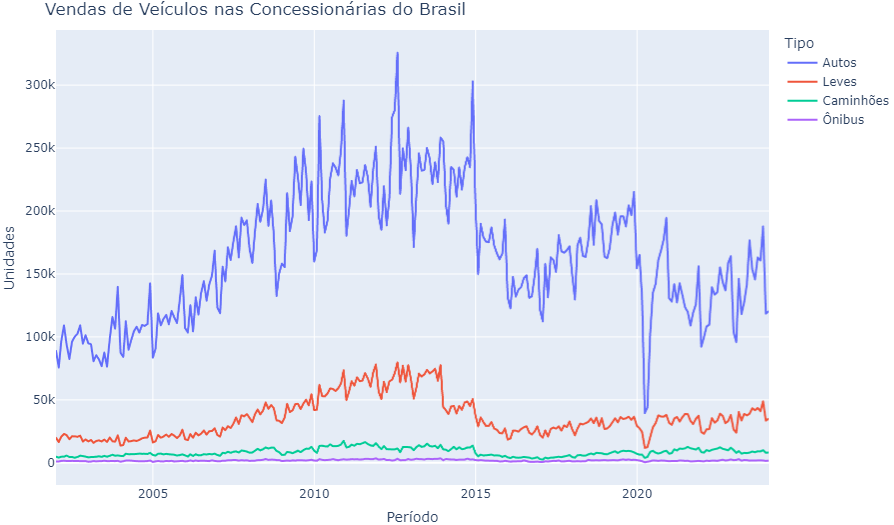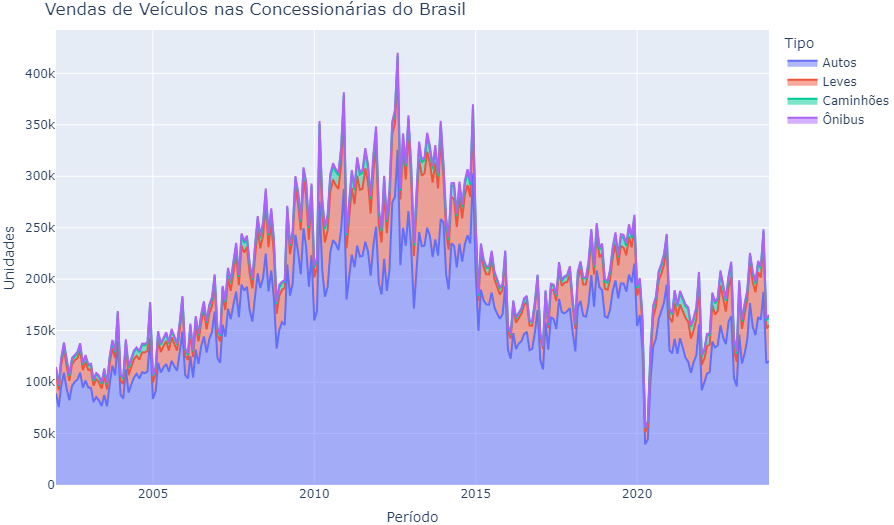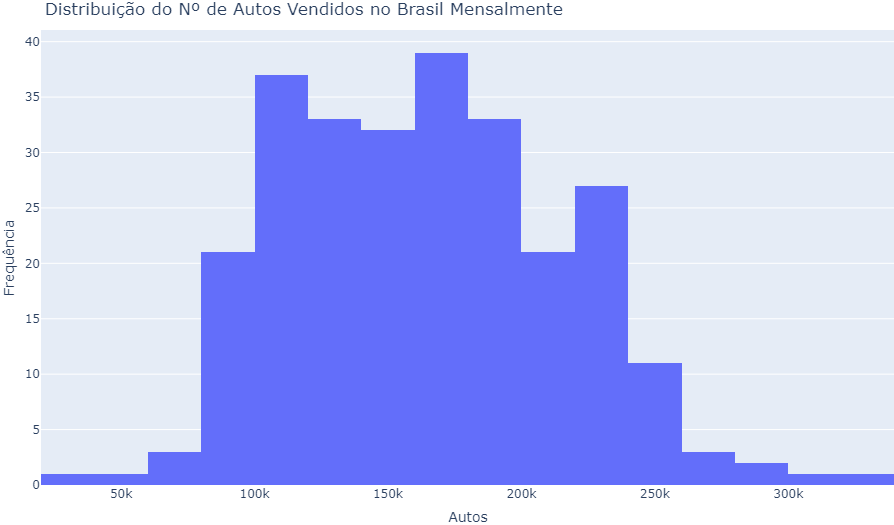Gráficos interativos são ótimas ferramentas de análise de dados pois permitem filtrar, selecionar e modificar os dados rapidamente. Ao utilizar gráficos interativos em relatórios e dashboards, algumas demandas repetitivas como “coloca só essa variável” ou “exibe somente este período” podem ser eliminadas por completo, dando autonomia e liberdade ao usuário final.
Neste artigo mostramos como gerar gráficos interativos de análise de dados utilizando a popular biblioteca Plotly. Se no Excel você precisa clicar em uma dúzia de botões e escrever uma série de fórmulas obscuras para gerar um gráfico interativo, com esta biblioteca no Python basta executar uma única função para obter um resultado semelhante ou melhor.
Aprenda a coletar, processar e analisar dados na formação de Do Zero à Análise de Dados com Python.
Passo 01: bibliotecas de Python
Para criar gráficos interativos através do Python, podemos utilizar a biblioteca Plotly. Ela serve para gerar visualizações de dados, é bastante popular e existe há vários anos no mercado.
Aqui importamos a biblioteca Plotly para visualizar dados e a biblioteca python-bcb para coletar dados de exemplo do Banco Central.
Para obter o código e o tutorial deste exercício faça parte do Clube AM e receba toda semana os códigos em R/Python, vídeos, tutoriais e suporte completo para dúvidas.
pip install NOME-BIBLIOTECA.
Passo 02: dados de exemplo
Os dados que utilizamos para demonstrar a criação dos gráficos são séries temporais sobre a venda de veículos no Brasil. Aqui coletamos os dados automaticamente pela API do Banco Central e exibimos as últimas linhas da tabela.
| Autos | Leves | Caminhões | Ônibus | |
|---|---|---|---|---|
| Date | ||||
| 2023-10-01 | 163154 | 43544 | 9172 | 1927 |
| 2023-11-01 | 160688 | 40960 | 9051 | 1944 |
| 2023-12-01 | 187746 | 48844 | 10068 | 1877 |
| 2024-01-01 | 118503 | 33553 | 7993 | 1546 |
| 2024-02-01 | 120315 | 34968 | 8200 | 1723 |
Passo 03: criando gráficos interativos no Python
Agora criamos alguns exemplos de gráficos interativos no Python. Em todos os exemplos o comando é muito semelhante: é preciso dizer em qual tabela estão os dados, qual coluna vai no eixo X e no eixo Y e, opcionalmente, definir títulos, legendas e outros elementos. Além disso, existem muitas opções de personalização que podem ser exploradas na documentação da biblioteca.
Para criar um gráfico de linha com o Plotly no Python utilizamos a função line() do módulo express, conforme o resultado abaixo:
Ao renderizar o gráfico com o código, as opções de interatividade serão habilitadas, permitindo selecionar as colunas a serem exibidas, filtrar o período de tempo exposto no gráfico, dentre outras opções.
Nota: no momento atual, este espaço deste artigo não dá suporte para gráficos interativos, por isso o gráfico acima aparece como estático (use o Google Colab para visualizar a versão interativa).
Para criar um gráfico de área com o Plotly no Python utilizamos a função area() do módulo express, conforme o resultado abaixo:
Para criar um gráfico de histograma com o Plotly no Python utilizamos a função histogram() do módulo express, conforme o resultado abaixo:
Conclusão
Neste artigo mostramos como gerar gráficos interativos de análise de dados utilizando a popular biblioteca Plotly. Se no Excel você precisa clicar em uma dúzia de botões e escrever uma série de fórmulas obscuras para gerar um gráfico interativo, com esta biblioteca no Python basta executar uma única função para obter um resultado semelhante ou melhor.
Quer aprender mais?
Clique aqui para fazer seu cadastro no Boletim AM e baixar o código que produziu este exercício, além de receber novos exercícios com exemplos reais de análise de dados envolvendo as áreas de Data Science, Econometria, Machine Learning, Macroeconomia Aplicada, Finanças Quantitativas e Políticas Públicas diretamente em seu e-mail.